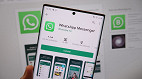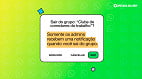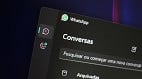Apesar de o WhatsApp ser o aplicativo de mensagens instantâneas mais usado no mundo, isso não o condiciona a ser perfeito. Aliás, é bastante comum que o aplicativo volta e meia apresente algum erro para o qual a empresa ainda não encontrou soluções, e cabe ao usuário tentar resolvê-las enquanto a equipe do Facebook trabalha para resolver os erros mais comuns do WhatsApp.
Felizmente, muitos desses problemas são tão comuns e afetaram tantos usuários ao redor do mundo, que suas soluções já são conhecidas. Neste artigo você confere alguns dos erros mais comuns do WhatsApp e como corrigi-los facilmente.
Os 15 erros mais comuns do WhatsApp e como solucioná-los
Se você está enfrentando algum erro cuja solução não está disponível nesta página, você pode entrar em contato com a ajuda do WhatsApp em Configurações > Ajuda> Entre em contato.
1. Aguardando esta mensagem. Isso pode demorar um pouco.
Essa mensagem vem do recurso de criptografia de ponta a ponta no WhatsApp. Se as pessoas com quem você está conversando estiverem off-line e o WhatsApp não puder criptografar a mensagem, você não poderá ver as mensagens em seu smartphone, até que o remetente esteja on-line.
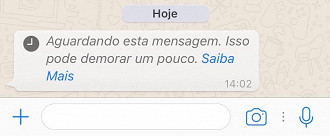
A maneira mais fácil de corrigir esse problema é ligar ou enviar um texto para o remetente e pedir a ele que verifique sua conectividade com a Internet e abra o aplicativo WhatsApp novamente.
2. Não é possível conectar-se ao WhatsApp
Isso geralmente acontece quando a conectividade com a Internet é muito ruim ou não está disponível no seu dispositivo. Verifique se seus dados de celular ou Wi-Fi estão funcionando com outros aplicativos e navegadores. Conecte seu dispositivo a uma rede Wi-Fi diferente para diagnosticar o problema.
3. Não é possível obter o código de verificação
Outro dos erros mais comuns do WhatsApp é a falha no SMS de verificação no seu smartphone. Se isso aconteceu com você, significa que o problema está na sua rede móvel. Você pode resolver esse problema clicando no botão "Me Ligue" na tela de verificação do WhatsApp.
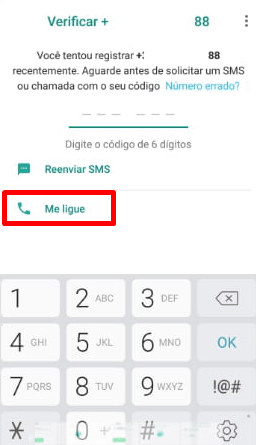
4. Não é possível enviar e receber mensagens
Se você não conseguir enviar e receber mensagens de todos os contatos, isso significa que há algo errado com sua conexão com a Internet. Se você não conseguir enviar e receber mensagens de contatos específicos, isso significa que você está bloqueado ou que bloqueou o contato.
5. Contatos não estão aparecendo no WhatsApp
Antes de mais nada, certifique-se de permitir que o WhatsApp acesse seus contatos. No Android 6.0 e superior, vá em Configurações (do Android) > Apps e Notificações > WhatsApp > Permissões > Contatos.
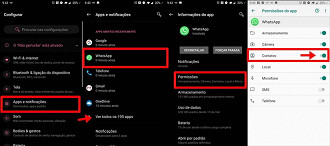
No iPhone, vá em Configurações > Privacidade > Contatos > Whatsapp. Se isso não funcionar, tente atualizar sua lista de contatos usando o botão 'Atualizar'.
6. Você está temporariamente banido do WhatsApp
Entre os erros mais comuns do WhatsApp, esse é um dos mais assustadores. Existem várias razões para o que o mensageiro instantâneo proíba você temporariamente de usar o app.
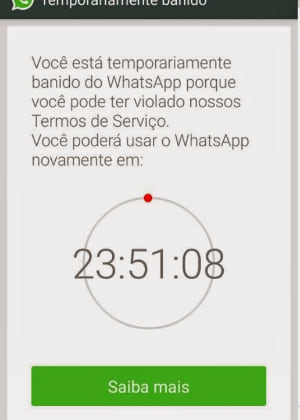
Aguarde 72 horas para saber se sua conta foi banida. Sei isso aconteceu, você precisa se inscrever novamente com um novo número.
7. Infelizmente, o WhatsApp parou
No Android, quando um aplicativo parar ou travar, você verá uma mensagem de erro: "Infelizmente, App Name parou". Este não é um problema restrito ao WhatsApp, e pode acontecer com diversos outros apps no Android. Veja abaixo como resolver isso:
1. Limpe os dados do aplicativo e cache: Configurações do Android > Aplicativos> Todos > WhatsApp > Armazenamento > Limpar armazenamento e Limpar Cache > Reinicie o WhatsApp;
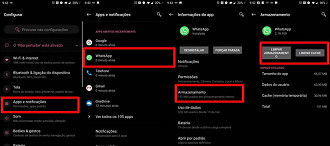
2. Caso seu WhatsApp esteja instalado no Cartão de memória, migre ele para a memória interna do Android: Configurações > Aplicativos > Baixados > WhatsApp > Mover para telefone;
3. Reinicie o Android;
8. Desculpe, este arquivo de mídia não existe em seu dispositivo
Quando você receber um arquivo de mídia no WhatsApp, ele será armazenado no seu dispositivo. Isso significa que o arquivo de mídia também estará visível no aplicativo da galeria e no gerenciador de arquivos.

Se você excluir o arquivo de mídia por meio de qualquer aplicativo, o arquivo de mídia aparecerá borrado nas mensagens do WhatsApp, e você não poderá ver a imagem ou vídeo. A única solução é pedir ao seu contato enviar o arquivo novamente.
9. A data do seu telefone está incorreta
Apareceu para você a mensagem "A data do seu telefone está incorreta! Ajuste o relógio e tente novamente."? Isso significa que as configurações de data do smartphone estão incorretas.
Vá em Configurações > Sistema > Hora e Data > Desative a data e a hora automáticas e fuso horário automático.
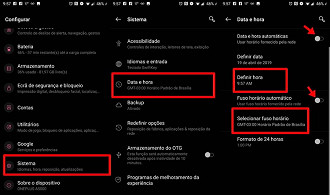
Defina manualmente a hora e o fuso horário. Se isso não der certo, reinstale ou atualize seu WhatsApp.
10. O Whatsapp não está instalado
No Android, quando você instala um aplicativo fora da Google Play, é provável que você receba uma mensagem de erro "Aplicativo não instalado". Isso ocorre porque o aplicativo não é compatível com o seu dispositivo. Instale o aplicativo (no caso o WhatsApp) diretamente da Google Play para corrigir o problema.
11. Não é possível enviar ou baixar arquivos de mídia
Você não pode enviar filmes ou vídeos grandes no WhatsApp, porque há um limite no envio de arquivos maiores, e esse é um dos erros mais comuns do WhatsApp.
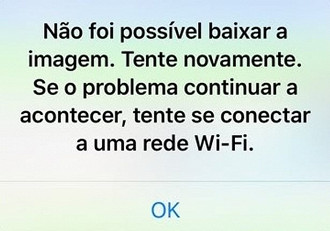
Se você não conseguir baixar arquivos de mídia, verifique se há espaço suficiente no armazenamento do dispositivo, limpe fotos e vídeos antigos recebidos no aplicativo, vá nas configurações do Whatsapp > Dados e armazenamento > Uso do armazenamento > selecione um contato > Gerenciar mensagens e limpar arquivos de mídia.
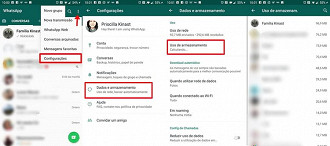
12. Não é possível receber mensagens
Antes de mais nada, certifique-se de que sua conectividade com a Internet esteja funcionando, ou se não está e. Por fim, verifique se o desempenho do seu smartphone não está lento.
13. Erro ao instalar o WhatsApp
Para corrigir esse problema, basta acessar 'android / data / com.whatsapp' usando um gerenciador de arquivos, e remover a pasta, reinstalar o aplicativo WhatsApp do Google Play ou usar o APK.
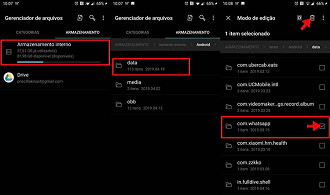
14. Espaço insuficiente no aparelho
Isso significa que não há espaço no armazenamento interno para a operação do WhatsApp. Exclua arquivos grandes de mídia (por exemplo, vídeos, filmes etc.) do seu dispositivo, ou mova-os para o computador.
No Android, limpe o cache do dispositivo em Configurações > Armazenamento > Liberar espaço.
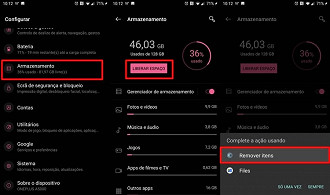
15. O vídeo não pode ser reproduzido
O último dentro os erros mais comuns do WhatsApp é a falha na reprodução de vídeo. Corrija esse problema atualizando seu aplicativo do Google Fotos na Google Play .